Windows7纯净版系统IE9浏览器加载项运行失败的解决方法
时间:2020-09-03 09:01:12来源:装机助理重装系统www.zhuangjizhuli.com作者:由管理员整理分享
一般操作Windows系统用户都会选择使用系统自带的IE浏览器,但最近却有Windows7纯净版系统用户来反应,在使用IE9浏览器时遇到了一些状况,无法在IE9顺利播放带有flash动画的网页,提示网站某个加载项运行失败,如果不想使用其他第三方浏览器的话,但在使用系统自带浏览器的时候偶尔也会遇到一些问题,使用IE9浏览器打开网页无法播放flash动画,出现了加载项运行失败,这时候也不想用第三方浏览器,那么对于这个问题该如何修复呢?对此下面就来介绍一下IE9加载项运行失败的解决方法吧。
1、首先,在电脑桌面上点击左下角开始菜单,在打开运行对话框,在输入regedit,点击确定或按回车;
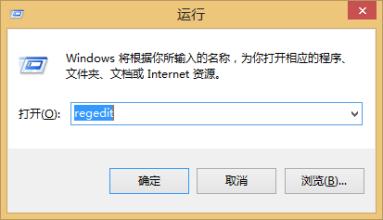
2、然后,在运行之后进入注册表编辑器,在依次跳转到HKEY_CURRENT_USER-》Software-》Microsoft-》Windows-》CurrentVersion-》Internet Settings-》Zones-》0,在右侧空格双击1200打开修改对话框,在数值数据框输入1或0以覆盖原有值3,最后再单击确定按钮。
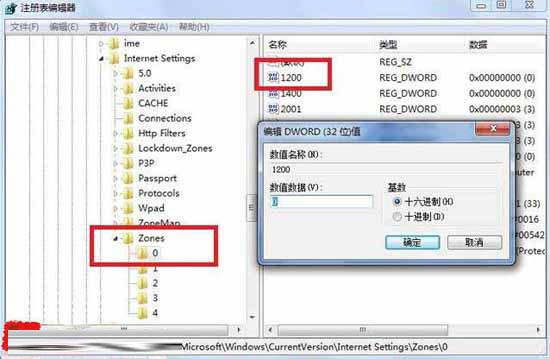
3、最后再退出注册表编辑器重新打开IE即可解决问题了。
如果在“Zones”下发现一个伪图形编号的寄生域(类似于0的小方框)那么请将多余的寄生域删除。
说明:
3:表示“已禁用”或不允许该操作;
1:表示“提示”,此时会接收到相应的提示信息,确认之后可以运行;
0:表示“已启用”或允许操作,不会出现提示信息。
其实出现IE9加载项运行失败的原因有很多,平常禁用一些操作也会出现这种提示,通过教程中的系统组策略去进行对应设置,如果以后用户也遇到这样的问题,不妨按照教程去解决操作吧,希望这个教程对大家有所帮助。
1、首先,在电脑桌面上点击左下角开始菜单,在打开运行对话框,在输入regedit,点击确定或按回车;
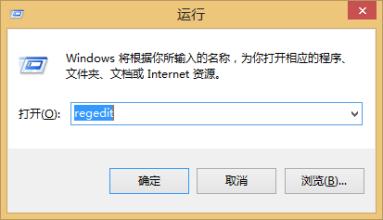
2、然后,在运行之后进入注册表编辑器,在依次跳转到HKEY_CURRENT_USER-》Software-》Microsoft-》Windows-》CurrentVersion-》Internet Settings-》Zones-》0,在右侧空格双击1200打开修改对话框,在数值数据框输入1或0以覆盖原有值3,最后再单击确定按钮。
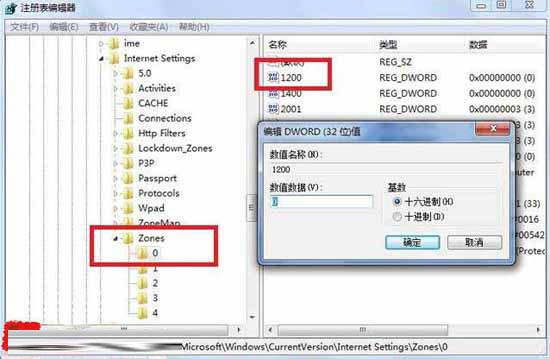
3、最后再退出注册表编辑器重新打开IE即可解决问题了。
如果在“Zones”下发现一个伪图形编号的寄生域(类似于0的小方框)那么请将多余的寄生域删除。
说明:
3:表示“已禁用”或不允许该操作;
1:表示“提示”,此时会接收到相应的提示信息,确认之后可以运行;
0:表示“已启用”或允许操作,不会出现提示信息。
其实出现IE9加载项运行失败的原因有很多,平常禁用一些操作也会出现这种提示,通过教程中的系统组策略去进行对应设置,如果以后用户也遇到这样的问题,不妨按照教程去解决操作吧,希望这个教程对大家有所帮助。
分享到:
